الانتقال إلى قائمة مهام صيانة موقع WordPress (20 نقطة)
نشرت: 2022-04-22هل أنت على اطلاع دائم بصيانة WordPress الخاصة بك؟
إذا كان الجواب لا ، فلا داعي للقلق. لقد أنشأنا هذا الدليل لتبسيط عملية قائمة مراجعة صيانة WordPress مع 20 مهمة سهلة المتابعة.
هناك ثلاث طرق أساسية يمكنك من خلالها الحفاظ على موقع WordPress - باستخدام مكون إضافي ، عن طريق الاستعانة بخدمة صيانة ، ويدويًا.
لقد قمنا بتبسيط الثلاثة لضمان أنه يمكنك بسهولة صيانة موقعك دون الحاجة إلى القلق بشأنه.
TL ؛ DR : اتبع دليل مهام صيانة WordPress الخاص بنا للبقاء على اطلاع بأمان وأداء موقعك. استخدم WP Remote لأتمتة العملية وإجراء التحديثات بأمان باستخدام موقع التدريج.
ما هي صيانة WordPress؟
صيانة WordPress هي عملية تتطلب منك القيام بالعديد من المهام التي ستساعدك على تحسين موقعك ، والحفاظ عليه آمنًا ، وجعله يعمل كآلة جيدة التزييت. تتضمن قائمة فحص صيانة WordPress إلى حد كبير مهام مثل حذف المكونات الإضافية القديمة ، وإصلاح الروابط المعطلة ، وترقية WordPress ، والمزيد.
كيفية الحفاظ على موقع WordPress [المهام وقائمة التحقق مضمنة]
هناك عدة طرق يمكنك من خلالها الحفاظ على موقع WordPress على الويب. يتطلب البعض منك أن تكون عمليًا أكثر من الآخرين ، لكن لكل واحد فوائده. لقد قمنا بإدراج هذه الأساليب بترتيب فعاليتها وراحتها بحيث يمكنك اختيار الخيار الأفضل وفقًا لمتطلباتك.
أ. استخدام البرنامج المساعد للصيانة
إذا كنت من النوع الذي يحتاج إلى التأكد من أن موقعك يعمل بشكل صحيح ، دون تسليم زمام الأمور إلى شخص غريب تمامًا ، فإن استخدام مكون إضافي للصيانة مثل WP Remote هو أفضل رهان لك. سيسمح لك المكون الإضافي للصيانة بتتبع كل شيء من الأمان إلى النسخ الاحتياطية والتحديثات من لوحة معلومات واحدة.
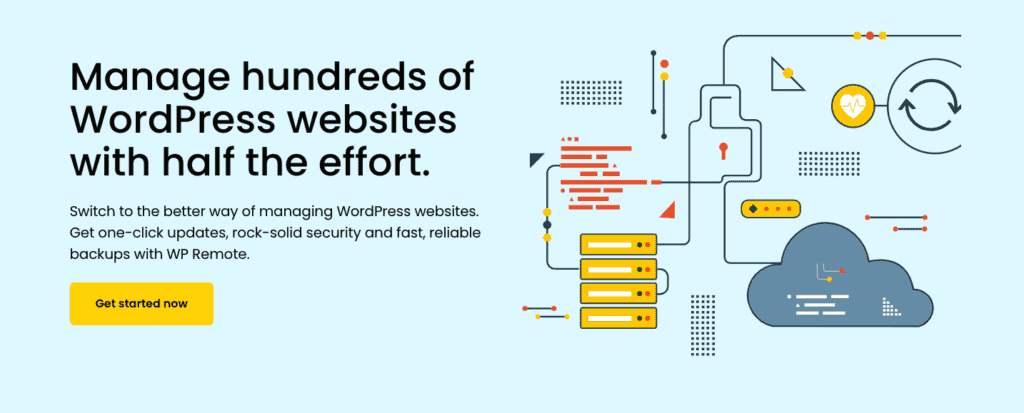
يسمح لك WP Remote بالتحكم الكامل في صيانة موقع WordPress الخاص بك عن طريق تبسيط المهام المعقدة في دقائق قد تستغرق ساعات إذا تم إجراؤها يدويًا. يتيح لك WP Remote التعامل مع مواقع متعددة من نفس لوحة المعلومات وتوفير وقتك وجهدك الذي يمكن استخدامه لتنمية أعمالك.
ماذا تتوقع مع WP Remote:
- النسخ الاحتياطي التلقائي المجدولة
- تحديثات آمنة عبر مواقع التدريج
- مسح شامل للبرامج الضارة عند الطلب
- الكشف الدقيق عن البرامج الضارة
- عمليات تنظيف لا تشوبها شائبة
- لا يؤثر على أداء الخادم
- عمليات المسح الآلي
- تنبيهات في الوقت الحقيقي
- مراقبة الجهوزية
- تقارير عند الطلب
- سجل النشاطات
ب- استئجار خدمة صيانة
تتولى خدمات الصيانة مثل Maintainn أو WP Buffs صيانة WordPress نيابة عنك. يعتنون بصيانة موقعك والتأكد من أن كل شيء يعمل بسلاسة.
ومع ذلك ، ليست كل خدمات الصيانة موثوقة ، والخدمات الجيدة حقًا يمكن أن تكون باهظة الثمن. أيضًا ، لا يمكننا ضمان فعالية هذه الخدمات لأنها تختلف حسب مزود الخدمة. نوصيك باستئجار خدمات الصيانة التي تثق بها فقط.
ج- قائمة فحص صيانة WordPress: قم بصيانة موقعك يدويًا في 20 خطوة سهلة
الطريقة الثالثة والأخيرة للحفاظ على موقع WordPress الخاص بك هي القيام بذلك يدويًا. يمكن أن تكون مهام صيانة WordPress اليدوية مملة ، وهناك العديد من الجوانب التي يجب تتبعها ، ويمكن أن تأخذ جزءًا كبيرًا من جدول عملك بسرعة ، إذا لم يكن لديك شخص مخصص يتولى صيانة موقعك ، خاصة للمواقع الكبيرة .
ومع ذلك ، إذا كنت ترغب في صيانة موقع WordPress الخاص بك يدويًا ، فقد قمنا بتجميع قائمة التحقق من صيانة WordPress لك والتي يمكنك الرجوع إليها ، حتى تتمكن من متابعة صيانة موقعك.
1. إعطاء الأولوية لأمن موقع WordPress الخاص بك
تتمثل مهمة صيانة WordPress الأولى والأكثر أهمية في إنشاء خطة أمان لموقع الويب وتنفيذها. يجب أن يكون أمان موقع WordPress الخاص بك هو رقم. الأولوية الأولى ، لأن تلميحًا من البرامج الضارة يمكن أن يجعلك تفقد العملاء ، أو يضعك في قائمة سوداء ، أو حتى يؤدي إلى فقدان البيانات. العواقب وخيمة للغاية لدرجة تجعلها تخاطر بأمان موقعك.
أفضل طريقة لتأمين موقع WordPress الخاص بك هي استخدام مكون إضافي للأمان مثل MalCare. يسمح لك MalCare بجدولة عمليات الفحص اليومية لموقعك ، وينبهك على الفور عندما يكتشف أي نشاط مشبوه. بهذه الطريقة ، ستكون دائمًا متحكمًا في أمان موقعك. حتى إذا تم اكتشاف برامج ضارة ، يمكنك تنظيفها في غضون دقائق بنقرة واحدة على MalCare.
تقدم MalCare أيضًا حماية جدار الحماية ، والتي تمنع أي هجمات واردة مثل هجمات القوة الغاشمة وهجمات XSS التي يمكن أن تكون ضارة جدًا بموقعك وزوارك وعملك بشكل عام.
2. النسخ الاحتياطي لموقعك بانتظام
إذا كان موقع الويب الخاص بك مهمًا لعملك بأي شكل من الأشكال ، فإن النسخ الاحتياطية هي ضرورة مطلقة. غالبًا ما يستخف مالكو المواقع بالحاجة إلى النسخ الاحتياطية ، لأن النسخ الاحتياطية تبدو غير ضرورية حتى يتم طلبها. ولكن في حالة اختراق موقع الويب الخاص بك وفقدان جميع بياناتك ، أو قيام مضيف الويب الخاص بك بتعليق حسابك وحذف بيانات موقعك ، باستثناء البدء بالكامل من نقطة الصفر ، فإن النسخ الاحتياطية هي أفضل رهان لك.
يمكن أن يؤدي النسخ الاحتياطي الجيد إلى تشغيل موقعك في غضون دقائق ، مما يقلل من وقت التوقف عن العمل ويقلل من الخسائر.
هناك عدة طرق لأخذ نسخ احتياطية من موقع WordPress الخاص بك ، مثل استخدام مكون إضافي للنسخ الاحتياطي ، أو الاعتماد على النسخ الاحتياطية لمضيف الويب ، أو نسخ موقعك احتياطيًا يدويًا. في حين أن كل هذه الخيارات ممكنة ، فإن الخيار الوحيد الموثوق به هو استخدام مكون إضافي احتياطي مثل Blogvault.
لا يمكن الاعتماد على النسخ الاحتياطية لمضيف الويب دائمًا ، وفي حالة اختراق خادم موقع الويب الخاص بك ، ستتأثر النسخ الاحتياطية أيضًا. يمكن أن يكون النسخ الاحتياطي لموقعك يدويًا مملاً وعرضة للخطأ البشري. تعمل خدمة BlogVault على أتمتة هذه العملية بأكملها عن طريق جدولة النسخ الاحتياطية التلقائية اليومية لموقعك وتخزينها على خادم خارج الموقع. بهذه الطريقة ، حتى إذا تم اختراق خادم موقع الويب الخاص بك ، فإن النسخ الاحتياطية الخاصة بك آمنة ، ولا يؤثر التخزين على أداء موقع الويب الخاص بك.
3. تحسين أداء موقع WordPress الخاص بك
أحد أكبر الأسباب التي تجعل الزائرين يغادرون موقع الويب هو بطء التحميل. بفضل العديد من الأدوات والإضافات المتاحة لمواقع WordPress ، يمكنك تحسين موقعك لتحسين أدائه. يتضمن ذلك إزالة البيانات غير المهمة وتحسين الصور والمزيد. يمكنك استخدام مكون إضافي لتحسين الموقع مثل Jetpack أو WP Rocket لمساعدتك على تحسين أداء موقعك.
4. قم بترقية إصدار WordPress
يمكن القول إن أهم جزء في مهمة صيانة WordPress عليك القيام به هو ترقية إصدار WordPress الخاص بك. يتم إصدار ترقيات إصدار WordPress بانتظام ، مرتين في الشهر تقريبًا ، ويجب تثبيتها في أسرع وقت ممكن. تحتوي عادةً على تصحيحات وإصلاحات للأخطاء وميزات محسّنة وتحسينات أخرى. ومع ذلك ، فإنها تقوم أيضًا بسد أي ثغرات أمنية تم اكتشافها حديثًا ، مما يجعلها جزءًا لا غنى عنه في روتين الصيانة الخاص بك.
يقوم WordPress بتثبيت تحديثات طفيفة على موقعك تلقائيًا ، ولكن يمكنك إيقاف تشغيل الميزة. تتطلب أي تحديثات رئيسية الحصول على إذن منك ، ولكن غالبًا ما يتراجع المسؤولون عن تحديث إصدارات WordPress لأن أي تغييرات كبيرة يمكن أن تؤدي إلى مشاكل عدم التوافق مع السمات والمكونات الإضافية الحالية ، وربما تعطل الموقع.
يمكنك استخدام مكون إضافي مثل BlogVault لإنشاء موقع مرحلي واختبار أي تحديثات رئيسية. يمكنك بعد ذلك دمجها مع موقعك المباشر لتكون على يقين تام من أن هذه التحديثات آمنة. بالإضافة إلى ذلك ، يمكنك مراجعة دليلنا الخاص بتحديث WordPress والذي يوضح بالتفصيل عدة طرق يمكنك من خلالها تحديث موقعك بأمان.
5. قم بتحديث سمات WordPress والإضافات
تمامًا مثل جوهر WordPress الخاص بك ، يجب أيضًا تحديث السمات والإضافات الموجودة على موقعك بانتظام. من الناحية المثالية ، يجب عليك تحديثها بمجرد إصدار تحديث. غالبًا ما يقوم مطورو السمات والمكونات الإضافية بإصلاح أي ثغرات تم اكتشافها من خلال إصدار التصحيحات من خلال التحديثات. لذلك ، من الأهمية بمكان أن تقوم بتحديث موقعك بانتظام. ومع ذلك ، قد لا يكون من الممكن دائمًا البقاء على اطلاع بجداول التحديث.
إذا كنت تستخدم BlogVault ، فيمكنك مراقبة التحديثات من لوحة القيادة وتحديث السمات والمكونات الإضافية في وقت واحد دون متاعب. يمكن اختبار المكون الإضافي الرئيسي أو تحديثات السمات عبر مواقع التدريج أيضًا.
6. تحديد وحذف البريد العشوائي
يمثل البريد العشوائي مشكلة حقيقية ، خاصة بالنسبة للمواقع ذات الإقبال الكبير. إذا سمحت بالتعليقات على موقعك ، فربما تكون قد لاحظت أن الكثير منها عبارة عن بريد عشوائي. بعضها مجرد منشورات عشوائية تحاول الترويج لشيء ما ، ولكن هناك البعض الآخر الذي يحتوي على روابط يمكن أن تكون ضارة وتخدع الزائرين لإعطاء معلوماتهم.
تجعل التعليقات غير المرغوب فيها من الصعب على زوارك الحقيقيين التفاعل معك. ناهيك عن المخاطر الأمنية لوجود برامج ضارة على موقعك. للتخلص من كل هذا البريد العشوائي ، تحتاج إلى حذف هذه التعليقات. أسهل طريقة للقيام بذلك هي استخدام مكون إضافي لمكافحة البريد العشوائي مثل Akismet.
7. إصلاح الروابط المعطلة
قد تبدو الروابط المقطوعة على موقع WordPress الخاص بك مشكلة بسيطة ، ولكن إذا كانت الروابط الخاصة بك معطلة ، فقد تتداخل مع googlebot ومحركات البحث الأخرى التي تقوم بالزحف إلى صفحات الويب الخاصة بك وفهرستها. هذا يعني أنه بغض النظر عن مقدار تحسين محركات البحث والمحتوى الذي تقضي وقتًا فيه ، فلن يتم تصنيف موقع الويب الخاص بك في محركات البحث.

لتجنب ذلك ، تحتاج إلى التحقق من الروابط المعطلة عبر موقعك من وقت لآخر. يمكنك استخدام أداة تدقيق الموقع التي تزحف إلى موقعك وتتحقق من أي مشكلات قد تكون موجودة فيه. سيعطيك هذا قائمة بالروابط المعطلة ، والتي يمكنك تحديثها بعد ذلك.
8. تحقق من التنزيلات وروابط الوسائط الاجتماعية
إذا كنت قد عرضت أي تنزيلات على موقعك ، أو وزعت روابط وسائط اجتماعية ، فعليك التأكد بانتظام من أن هذه الروابط تعمل. في بعض الأحيان ، بسبب الأخطاء أو التعليمات البرمجية غير الفعالة ، قد يتم تعطيل الروابط والتنزيلات المقدمة. هذا يمكن أن يعيق بشدة تجربة المستخدم للزائرين ويجعلهم يشككون في مصداقية عملك.
قم بزيارة موقعك من نافذة التصفح المتخفي وتأكد من أن جميع الروابط تؤدي إلى صفحة الويب الصحيحة ، وأن جميع التنزيلات متاحة دون أي مشاكل.
9. مراجعة موقعك على محركات البحث
يُعد مُحسّنات محرّكات البحث لموقعك عاملاً مهمًا في كيفية عثور العملاء المحتملين على موقع الويب الخاص بك. لذلك من المهم التحسين لمحركات البحث. لكن هذا لا يقتصر على تحسين المحتوى الجديد ونسيانه. تحتاج أيضًا إلى مراجعة المحتوى القديم الخاص بك ، والتحقق من الأوصاف الوصفية والعلامات الوصفية والمربعات. راجع ممارسات تحسين محركات البحث الشاملة كل ثلاثة أشهر للتأكد من أن عمليتك تتماشى مع تحديثات Google الجديدة أيضًا.
10. تحقق من توافق الجهاز والمتصفح
لقد ناقشنا بالفعل سبب أهمية أداء موقع الويب. الزائر العادي مستعد فقط للانتظار 3 ثوانٍ حتى يتم تحميل موقعك وإبهاره. لكن في بعض الأحيان ، قد يكون أداء موقعك مذهلًا على متصفح سطح المكتب ، ولكن لا يتم تحميله جيدًا على الإطلاق على جهاز محمول. وبالمثل ، يمكن أن تعمل مواقع الويب بشكل مختلف على متصفحات مختلفة.
لذلك ، من المهم اختبار أداء موقعك بشكل دوري على الأجهزة والمتصفحات المختلفة للتأكد من أن تجربة المستخدم لموقعك موحدة لجميع الزوار. يمكن أن تساعدك المكونات الإضافية مثل LambdaTest في التحقق من توافق الجهاز والمتصفح لموقعك بسهولة.
11. تحقق من حسابات المستخدمين
حسابات المستخدمين على موقع WordPress الخاص بك معرضة للخطر مثل حساب المسؤول. يمكن للقراصنة الوصول إلى موقعك من خلال أي حساب مستخدم ببساطة عن طريق تصعيد الامتيازات وشق طريقهم إلى موقعك. لذلك ، يتمثل جزء كبير من صيانة موقع WordPress الخاص بك في تتبع جميع حسابات المستخدمين الخاصة بك ، والتأكد من أنها آمنة. يمكنك القيام بذلك باتباع الخطوات التالية:
- فرض سياسة كلمات مرور قوية عبر جميع الحسابات
- استخدم مبدأ الامتيازات الأقل عند تعيين أدوار المستخدم
- احذف بانتظام حسابات المستخدمين القديمة وغير النشطة
- فرض التحديث المتكرر لكلمات المرور
12. تحقق من UX بشكل عام
لقد ناقشنا الحاجة إلى تجربة مستخدم قوية ، ولكن عليك أن تنظر إليها بطريقة شاملة. ماذا يرى العميل عند زيارته لموقعك لأول مرة؟ إلى أين تريدهم أن يتوجهوا بمجرد زيارتهم لصفحة معينة؟ ماذا تريد منهم أن يفكروا في علامتك التجارية؟ بمجرد الإجابة على هذه الأسئلة ، ستصبح تجربة المستخدم لموقع الويب الخاص بك أكثر دقة.
تأكد من أن التنقل عبر موقعك على نحو سلس. لم يتم تعطيل أي روابط أو نماذج أو اختيارات ، ويمكن للزوار العثور على ما يبحثون عنه بسهولة. سيساعدك هذا على زيادة التحويلات وتحسين صورة علامتك التجارية بشكل كبير.
13. مراجعة كلمات المرور الخاصة بالموقع
تعد كلمات مرور مواقع الويب ثاني أكبر سبب لخروقات الأمان على WordPress. كلمات المرور الضعيفة أو المفرطة الاستخدام شائعة للغاية ، ويستغلها المتسللون في كثير من الأحيان. تم تصميم هجمات القوة الغاشمة لتخمين مجموعات كلمات المرور باستخدام الروبوتات للوصول إلى موقعك. من أجل الحفاظ على موقع آمن ، هناك بعض ممارسات كلمة المرور التي يجب عليك اتباعها:
- استخدم الأحرف الكبيرة والصغيرة والأرقام والرموز وعلامات الترقيم في كلمات مرورك.
- استفد من كلمات المرور الطويلة
- استخدم مدير كلمات المرور لإنشاء كلمات المرور وتخزينها
- قم بتحديث كلمة مرورك بشكل متكرر
- لا تكرر كلمات المرور عبر الحسابات.
14. تحديث معلومات الموقع
مع نمو عملك ، هناك العديد من التغييرات ذات الصلة بعملائك. قد يتم تسجيل هذه التغييرات رسميًا ، ولكن الطريقة الوحيدة التي يمكن للزائرين معرفتها بها هي من خلال موقع الويب الخاص بك. يعد تحديث معلومات موقعك مثل صفحة "نبذة عنا" ومعلومات الاتصال والتغييرات المهمة على المنتجات والخدمات أمرًا مهمًا للبقاء على اتصال مع عملائك.
15. حذف السمات والإضافات غير النشطة
يقوم العديد من الأشخاص بتنزيل سمات أو مكونات إضافية إضافية يستخدمونها مرة أو مرتين ثم ينسون هذه الإضافات على موقع WordPress الخاص بهم. قد تبدو السمات والإضافات غير النشطة غير ضارة ، ولكن نظرًا لأنك لا تستخدم هذه الإضافات ، فمن المحتمل أنك لم تقم بتحديثها أيضًا. لذلك في حالة وجود أي ثغرات أمنية عليهم ، فلن يتم تصحيحها. غالبًا ما يستغل المتسللون نقاط الضعف الموجودة في السمات والمكونات الإضافية غير النشطة للوصول إلى موقعك.
أفضل طريقة للتخلص من هذه الثغرات الأمنية هي حذف أي ملحقات لا تستخدمها.
16. مراجعة Google Analytics و Google Search Console
تعد بيانات موقعك كنزًا دفينًا من الرؤى ، ويمكن أن تساعدك المراجعة في الحفاظ على موقعك بشكل أفضل. خاصة فيما يتعلق بالأمان ، يجب عليك مراجعة إحصائيات موقع الويب الخاص بك بشكل متكرر على Google Analytics و Google Search Console.
يمكن أن يساعدك حساب Google Analytics الخاص بك في ملاحظة أي ارتفاعات كبيرة في عدد الزوار على حساباتك ، وإذا كان من منطقة معينة ، دون أي سبب ، فقد يكون ذلك علامة على هجوم. وبالمثل ، يمكن أن تساعدك مراجعة تحليلاتك أيضًا على فهم نوع المحتوى الذي يتفاعل معه زوارك ، ومساعدتك على تحسين عروضك.
تقدم Google Search Console أيضًا رؤى مماثلة. الأهم من ذلك ، أن علامة التبويب "مشكلات الأمان" في Search Console تنبهك إذا اكتشفت Google برامج ضارة على موقعك ، وتسمح لك بالعناية بها قبل إدراج موقعك في القائمة السوداء. يمكنك أيضًا مراجعة الكلمات الرئيسية التي يهتم بها جمهورك ، واستخدامها لجعل المحتوى الخاص بك أكثر ارتباطًا وقابلية للاكتشاف.
17. مسح سلة مهملات قاعدة البيانات
قاعدة بيانات WordPress الخاصة بك هي المكان الذي يتم فيه تخزين كل المحتوى الخاص بك. يتم تخزين كل منشور وصورة وتعليق على موقع الويب الخاص بك في قاعدة البيانات. بمرور الوقت ، يمكن أن يتراكم هذا المحتوى في الجداول ويبدأ في إبطاء موقعك. لذلك من المهم مسح مهملات قاعدة البيانات من وقت لآخر. يمكنك القيام بذلك يدويًا ، ولكن إذا كان موقعك يحتوي على الكثير من المحتوى ، فسيكون من الصعب عليك تحديد المحتوى الضروري والمحتوى الذي يجب حذفه يدويًا.
يمكنك تبسيط هذه العملية باستخدام مكون إضافي مثل WP Optimizer والذي سيعمل تلقائيًا على تحسين جداول قاعدة البيانات الخاصة بك وتنظيف سلة المهملات بشكل متكرر لتحسين أداء موقعك.
18. تحقق من إحصائيات مضيف الويب والخطط والمجالات
يحتوي مضيف الويب الخاص بك على جميع تفاصيل الخادم حول موقع WordPress الخاص بك. إنها ممارسة جيدة للتحقق بشكل دوري من هذه المعلومات للتأكد من عدم وجود مشاكل. أول شيء تحتاج إلى التحقق منه هو ما إذا كان استخدام الخادم الخاص بك كان منتظمًا. يمكن أن يكون الارتفاع في استخدام الخادم دون زيادة مطردة في عدد الزوار علامة على هجوم القوة الغاشمة. سيخبرك أيضًا ما إذا كانت خطة مضيف الويب الخاصة بك تعمل من أجل موقع الويب الخاص بك.
تحقق أيضًا مما إذا كانت خطة الاستضافة والمجالات الخاصة بك مدفوعة الثمن. غالبًا ما يفقد المسؤول تتبع عمليات التجديد وينتهي به الأمر إلى تعليق موقعه. من الأفضل أن تدفع على المدى الطويل مقدمًا ، ولكن أيضًا تتبع خطة الاستضافة والمجالات الخاصة بك سنويًا.
19. تنظيف ملفات الوسائط المؤقتة
تعمل ملفات الوسائط على تحسين تجربة المستخدم. سواء كانت صورة على صفحة مقصودة أو مقطع فيديو أو صوت ، فإن ملفات الوسائط تشغل مساحة كبيرة وتؤثر على أداء موقع الويب. لكن لا يمكنك التخلص منها. أفضل طريقة للتعامل مع ملفات الوسائط هي تحسينها قبل التحميل ، ومسح أي ملفات وسائط مؤقتة لم تعد بحاجة إليها. يمكن أن تكون المكونات الإضافية مثل WP media Cleaner مفيدة لتنظيف المواقع الكبيرة.
20. قم بتشغيل موقعك من خلال أدوات الفحص الإضافية
فحص المكونات الإضافية قم بتشغيل موقعك من خلال سلسلة من عمليات الفحص لإخبارك بمستوى أداء موقعك. إنه تمامًا مثل إجراء فحص طبي لنفسك مرة واحدة في السنة. قد يتجنبه معظم الناس ، لكن من الأفضل البقاء على اطلاع بأي مشكلة. استخدم مكونًا إضافيًا للفحص مثل Health Check & Troubleshooting
للحصول على تقرير سريع حول أمان موقعك وأدائه وصحته العامة. ومع ذلك ، إذا كنت تستخدم مكونًا إضافيًا للصيانة مثل WP Remote ، فسيقوم بمراقبة موقعك باستمرار بشكل افتراضي.
لماذا تعد صيانة WordPress مهمة؟
مثل أي نظام ، يستفيد موقع WordPress الخاص بك من الصيانة الدورية. على مدار العمليات اليومية ، تعاني مواقع WordPress من مشكلات مثل البرامج الضارة ، وانتفاخ البيانات ، والمكونات الإضافية والسمات غير المستخدمة ، والبريد العشوائي ، والروابط المعطلة. على هذا النحو ، يجب أن تؤدي مهام صيانة WordPress بانتظام ، وتصلح كل هذه المشكلات الصغيرة قبل أن تتحول إلى سلسلة من العواقب مثل:
- موقع ويب تم اختراقه
- فقدان البيانات
- خسارة الإيرادات
- قضايا قانونية
- فقدان الزوار
- هبوط كبير في تحسين محركات البحث
كم مرة يجب عليك أداء مهام صيانة WordPress
تتطلب مهام صيانة WordPress المختلفة أن تتم على ترددات مختلفة. يلزم القيام ببعض المهام يوميًا ، مثل فحص موقعك أو أخذ النسخ الاحتياطية ، في حين يمكن إجراء مهام مثل التحقق من خطط الاستضافة والمجالات سنويًا. لقد أنشأنا جدولًا لقائمة مراجعة صيانة WordPress لمساعدتك على فهم التكرار المثالي لكل مهمة من هذه المهام أدناه.
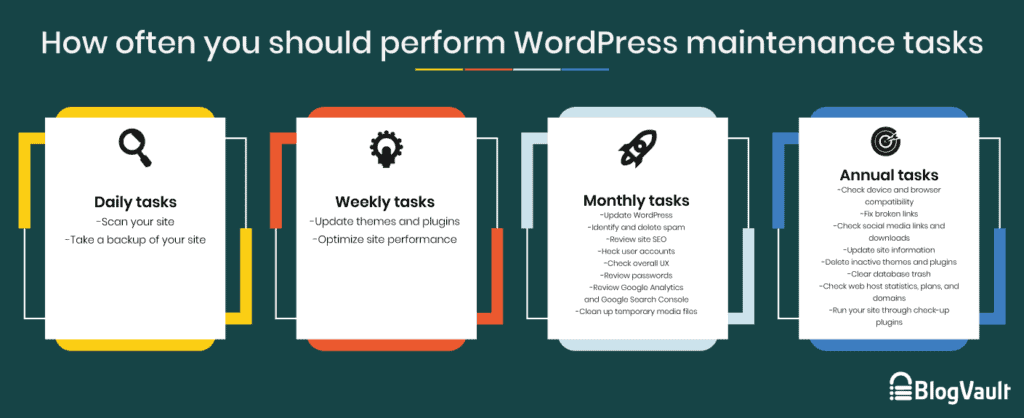
افكار اخيرة
تعد صيانة WordPress أحد الجوانب التي يتم التغاضي عنها في إدارة الموقع ، ولكن إذا كنت تريد أن يكون موقعك أحد الأصول التي تجلب لك العملاء والأرباح ، فأنت بحاجة إلى التأكد من أنه يعمل على أفضل وجه. على الرغم من أنه قد يبدو مملاً في بعض الأحيان ، إلا أنه يمكن أتمتة مهام صيانة WordPress وقائمة المراجعة بسهولة بمساعدة المكونات الإضافية مثل WP Remote التي تساعدك على إبعاد عقلك عن المهام الشاقة وتجعلك تركز على تنمية عملك.
أسئلة وأجوبة
هل تحتاج مواقع WordPress إلى صيانة؟
نعم ، بدون الصيانة الدورية ، ستواجه مواقع WordPress العديد من المشكلات مثل الاختراقات وفقدان البيانات والأداء البطيء والتحويلات السيئة وتحسين محركات البحث السيئ وغير ذلك. لتجنب هذه المشكلات ، من الأفضل فهم أساسيات صيانة WordPress والاستعانة بمصادر خارجية للمهام إلى مكون إضافي أو خدمة صيانة إذا لم تتمكن من القيام بها يدويًا.
ما هي صيانة موقع WordPress؟
صيانة موقع WordPress عبارة عن سلسلة من المهام التي تضمن أن يكون موقع الويب الخاص بك آمنًا وخاليًا من الأخطاء ويعمل بسرعات مثالية للزوار. تتضمن هذه المهام أخذ النسخ الاحتياطية ، وإجراء عمليات فحص البرامج الضارة ، وتحسين مُحسّنات محرّكات البحث الخاصة بالموقع ، والمزيد.
